|
С момента анонса Windows 11 в июне 2021 года компания Microsoft успела несколько раз шокировать публику, интересующуюся новой ОС. Сначала это были жёсткие системные требования, выдвинутые для физических компьютеров, которые, в частности, требуют наличия доверенного платформенного модуля (криптопроцессора) TPM не ниже версии 2.0. Тогда как на виртуальных машинах новую ОС можно было юзать без каких-либо притеснений со стороны компании.
Позднее, в сентябре 2021 года Microsoft добралась и до виртуальных машин, сделав необходимым и для них соответствовать системным требованиям 11-версии Windows. Для использования её инсайдерских сборок начиная с 22458 на канале Dev и 22000.194 на канале Beta у виртуальных машин должно быть не меньше 2-х ядер процессора, не меньше 4 Гб ОЗУ, не меньше 64 Гб места на диске. Но главное – должна быть эмуляция TPM 2.0, которую могут обеспечить на данный момент только два гипервизора - Hyper-V и VMware Workstation Pro.
Как в последнем реализовать TPM 2.0?
Виртуальные машины VMware и TPM 2.0
Объективно VMware Workstation Pro – самый эффективный, производительный и функциональный гипервизор для Windows. Хоть за программу и нужно выложить $200, её возможности стоят этих денег. И если вы хотите официально использовать Windows 11 на виртуалке – не заморачиваться со снятием ограничений на её установку на неподдерживаемом железе, полноценно участвовать в инсайдерской программе тестирования и получать обновления до новых сборок на любом из каналов, лучше VMware Workstation Pro для этих целей не найти. Правда, если у вас на физическом компьютере процессор не из числа официально поддерживаемых 11-й Windows, Microsoft может начать притеснять виртуалки, эмулирующие модель реального процессора, и по этому признаку.
В числе возможностей VMware Workstation Pro присутствует поддержка шифрования виртуальных машин, которая необходима для эмуляции TPM 2.0, и, собственно, сама эмуляция TPM 2.0. Эти функции доступны в версиях программы начиная с 14. Для использования этих функций не нужно, чтобы физический компьютер имел в наличии аппаратный модуль TPM 2.0, либо чтобы в BIOS была включена эмуляция его процессором. В число оборудования виртуалки можно включить TPM 2.0 вне зависимости от того, поддерживает ли его ваш физический компьютер любым способом. Для добавления машине TPM 2.0 нужно лишь, чтобы машина VMware была создана на базе эмуляции прошивки UEFI.
Итак, виртуальная машина VMware на базе UEFI в числе оборудования может иметь эмулируемый модуль TPM 2.0.
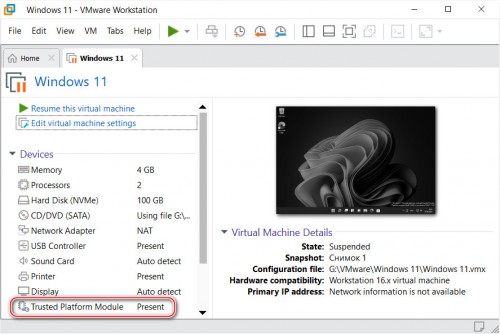
Добавить его можно только в платной VMware Workstation Pro, в том числе в период триал-срока тестирования программы. А использовать можно как в самой этой программе, так и в бесплатной VMware Workstation Player. Для добавления TPM 2.0 необходимо шифрование и запароливание машины. Следовательно, при каждом новом сеансе запуска любого гипервизора VMware для доступа к зашифрованной машине нужно будет вводить пароль.
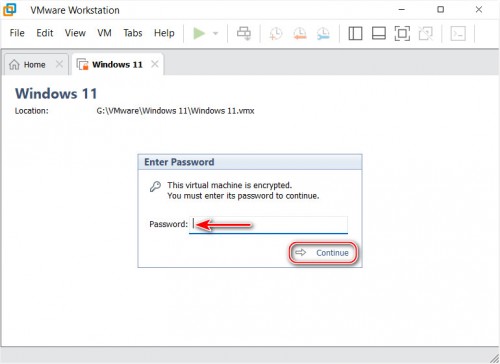
Пароль можно придумать простейший, элементарно состоящий из одной какой-то цифры. Но он должен быть.
Шифрование виртуальной машины
Первым делом шифруем машину. Для этого она должна быть выключена. Идём в её настройки.
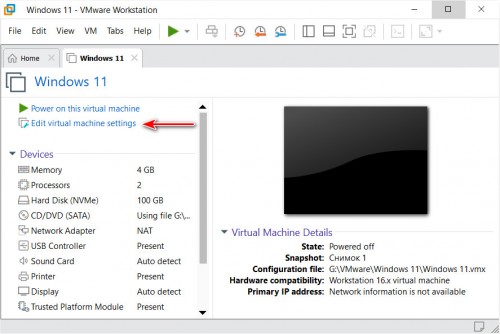
Во вкладке «Options» кликаем «Asses Control». Жмём «Encrypt».
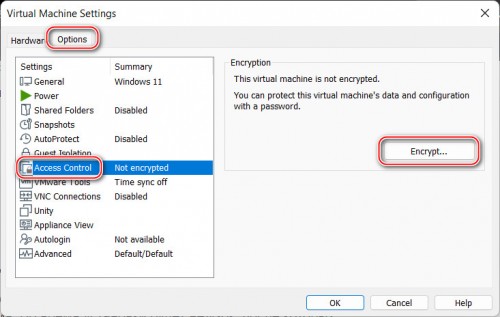
Придумываем и подтверждаем пароль. Жмём «Encrypt».
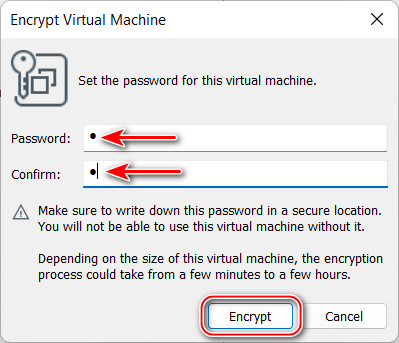
Ожидаем, пока выполнится шифрование виртуальной машины, это может занять некоторое время.
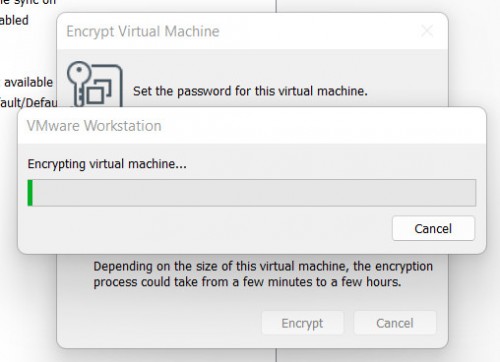
Добавление TPM 2.0
По завершении шифрования идём во вкладку настроек «Hardware». Кликаем «Add…».
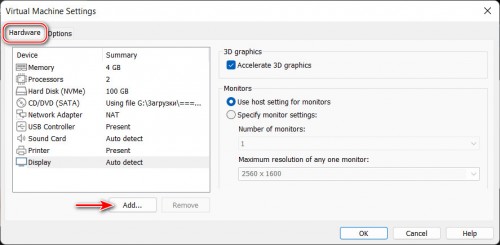
Кликаем «Trusted Platform Module». Жмём «Finish».
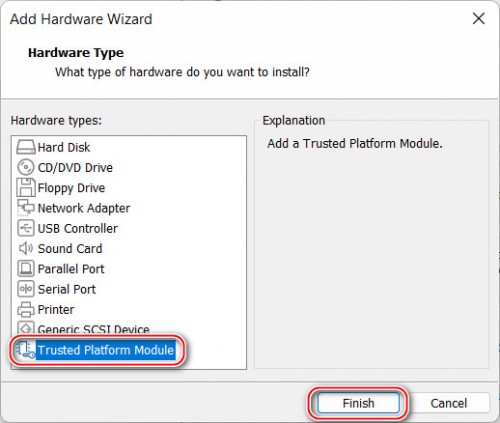
Всё - TPM 2.0 добавлен в число оборудования машины. Жмём «Ок».
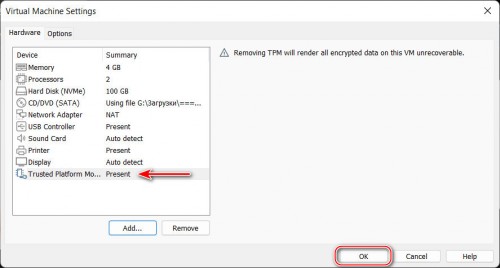
|